كيفية إصلاح مشكلة برنامج تشغيل وحدة تحكم تشفير / فك تشفير PCI [Windows 11،10،8،7]
نشرت: 2022-09-08إذا كنت تواجه مشكلات تتعلق ببرنامج تشغيل PCI Encryption / Decryption Controller على نظام التشغيل Windows 11/10 ، فقم بإلقاء نظرة على هذا الدليل البسيط الذي يقدم أفضل الحلول للخطأ.
PCI أو Peripheral Component Interconnect Encryption / Decryption Controller هي أداة أجهزة لأجهزة Windows. يضمن هذا الجهاز حماية نظامك دائمًا من هجمات المتسللين والمتطفلين الآخرين. وبالتالي ، تعد وحدة تحكم PCI E / D مهمة وأحد المكونات الأساسية للجهاز.
يجب أن تكون وحدة التحكم في تشفير / فك تشفير PCI قيد التشغيل في جميع الأوقات لتحسين الأمان. ومع ذلك ، لكي يتم تشغيله وتشغيله ، يحتاج الجهاز إلى مساعدة برنامج تشغيل الجهاز المعني. على الرغم من أن برنامج التشغيل يسمح للجهاز بالعمل بشكل صحيح ، إلا أنه قد يفشل في بعض الأحيان.
أبلغ المستخدمون أنهم يواجهون مشكلات تتعلق ببرنامج تشغيل وحدة تحكم تشفير / فك تشفير PCI. أحد الأسباب الرئيسية لظهور مثل هذه المشاكل هو أن السائق عفا عليه الزمن. يتسبب برنامج التشغيل القديم أيضًا في تعطيل عمل السائق وبالتالي قد يعرض بياناتنا للمتسللين.
ومن ثم لإصلاح الأخطاء المتعلقة بـ direr ، فأنت بحاجة إلى تنزيل برنامج تشغيل PCI Encryption / Decryption Controller وتحديثه على Windows 11/10. سيسمح هذا للنظام بالحصول على التحديثات المطلوبة للسائق وسيعمل النظام بدوره بشكل مثالي مع الجهاز.
لذلك ، دعونا نلقي نظرة على طرق الحصول على برنامج التشغيل وإصلاح الخطأ بسهولة.
كيفية تنفيذ تنزيل / تحديث برنامج تشغيل وحدة تحكم تشفير / فك تشفير PCI
في الأقسام القادمة من هذه المقالة ، سنتعرف على جميع الطرق الممكنة والقابلة للتطبيق لتحديث برنامج تشغيل PCI Encryption / Decryption Controller وتنزيله لنظام التشغيل Windows. أنت حر في استخدام أي من الطرق أدناه للحصول على أحدث إصدار من برنامج التشغيل.
الطريقة الأولى: تنزيل برنامج التشغيل من موقع الشركة المصنعة على الويب
الطريقة الأولى لتنفيذ تنزيل برنامج تشغيل PCI Encryption / Decryption Controller هي استخدام الموقع الرسمي للشركة المصنعة للجهاز. الجهاز هنا يعني وحدة المعالجة المركزية أو الشركة المصنعة للمعالج. سيسمح لك الموقع الرسمي أو مركز التنزيل الخاص بالشركة المصنعة بتنزيل وتثبيت أي نوع من برامج التشغيل لنظامك بسهولة بالغة.
كل ما عليك فعله هو زيارة الموقع الرسمي للشركة المصنعة من الروابط أدناه:
- شركة انتل
- AMD
لمتابعة إجراءات تحديث برنامج تشغيل PCI Encryption / Decryption Controller ، يمكنك تحديد الجهاز الذي تستخدمه من الفئة أو البحث عنه في شريط البحث. ثم تحتاج إلى البحث عن السائق المطلوب على نطاق واسع للمتابعة. بمجرد العثور على برنامج التشغيل المطلوب ، انقر فوق الزر تنزيل بعد تحديد نظام التشغيل الذي تستخدمه. قم بتثبيت برنامج التشغيل وأنت انتهيت.
إذا لم تتمكن من العثور على برنامج تشغيل PCI وتنزيله ، فباستخدام هذه الطريقة ، جرب الطريقة التالية.
الطريقة 2: قم بتشغيل إدارة الأجهزة وتنفيذ التحديثات
الطريقة الثانية لتحديث برنامج تشغيل PCI Encryption / Decryption Controller لنظام Windows هي من خلال إدارة الأجهزة. هذه أداة مدمجة في Windows ومثل الاسم تمامًا ، يتيح لك Device Manager إدارة جميع الأجهزة المتصلة بنظامك والتحكم فيها.
اتبع الخطوات أدناه لمعرفة كيف يمكنك استخدام إدارة الأجهزة لتحديثات برنامج تشغيل PCI:
- أولاً ، قم بتشغيل Device Manager من قائمة Power Menu (مفاتيح Win + X) .
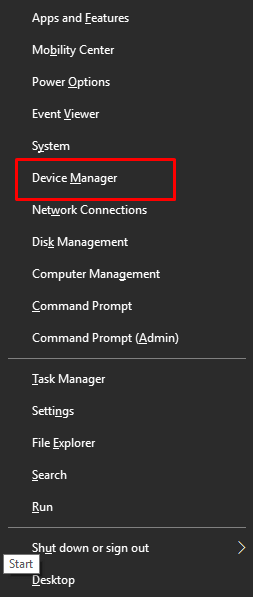
- قم بتوسيع فئة الأجهزة الأخرى . ابحث عن PCI Encryption / Decryption Controller وانقر بزر الماوس الأيمن فوقه.
- حدد خيار تحديث برنامج التشغيل من القائمة للمتابعة.
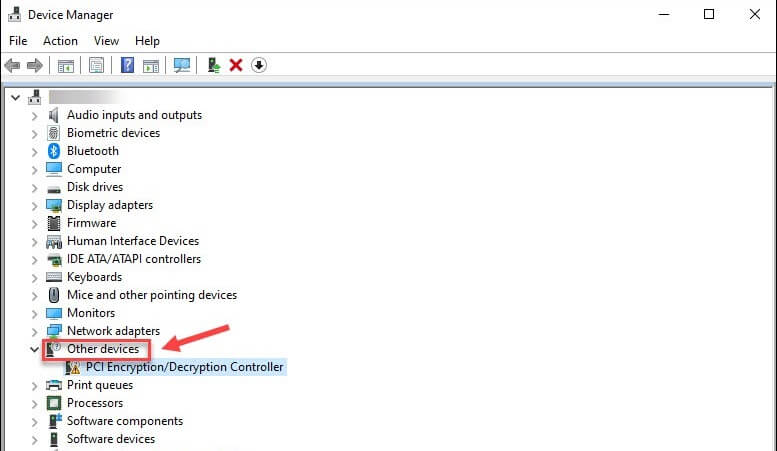
- انقر فوق خيار البحث تلقائيًا عن برامج التشغيل للمتابعة.
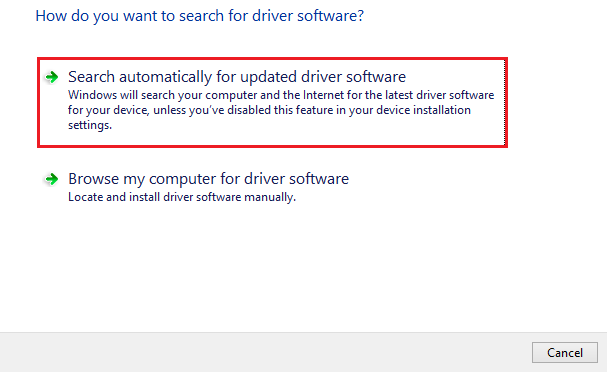
- اتبع جميع الإرشادات التي تظهر على الشاشة وقم بتثبيت برنامج التشغيل هذا.
- أعد تشغيل النظام في نهاية الإجراء حتى لو لم يطلب منك النظام ذلك.
كما قد تكون شعرت ، فإن هذه الطريقة لإجراء تحديث برنامج تشغيل PCI Encryption / Decryption Controller معقدة للغاية. ولكن لا داعي للقلق بشأن هذا الأمر ، يمكنك أيضًا الحصول على المساعدة من الحل التلقائي المقدم أدناه لسهولة أفضل.

اقرأ أيضًا: كيفية تنزيل برنامج تشغيل جهاز PCI لنظام التشغيل Windows
الطريقة الثالثة: قم بتحديث برنامج (برامج) التشغيل تلقائيًا باستخدام Bit Driver Updater
الطريقة الأكثر أمانًا والأكثر أمانًا لتنزيل برنامج التشغيل وتحديثه لوحدة التحكم في تشفير / فك التشفير PCI هي عبر Bit Driver Updater. هذه أداة تلقائية وبالتالي تتيح لك الحصول على تحديثات ليس فقط لبرنامج تشغيل PCI ولكن لكل برنامج تشغيل آخر بنقرة واحدة تلقائيًا.
تحتوي الأداة على عدد كبير من الميزات التي تسهل الحصول على تحديث برنامج تشغيل PCI Encryption / Decryption Controller لنظام التشغيل Windows. بدلاً من تنزيل التحديثات على الفور ، يمكنك أيضًا محاولة جدولة التحديث لاحقًا. سيضمن ذلك عدم مقاطعة العملية لك.
يحتوي Bit Driver Updater على ميزات مذهلة أخرى تجعله أحد أفضل برامج تحديث برامج التشغيل لنظام التشغيل Windows. بمساعدة الأداة ، يمكنك تجاهل التحديثات غير الضرورية إذا كنت تريد ، ولكن لا ينصح بذلك. بالإضافة إلى ذلك ، يعد Bit Driver Updater من بين أكثر المحدثين الموثوق بهم والذي يسمح لك حتى بالنسخ الاحتياطي واستعادة برامج التشغيل الموجودة على نظامك.
إليك أفضل جزء ، بصرف النظر عن الحصول على جميع التحديثات بنقرة واحدة ، يوفر البرنامج برامج تشغيل معتمدة فقط. هذا يعني أنه يمكنك الاعتماد بسهولة على الأداة وتهديدات البرامج الضارة وإلا فهي صفر. تعمل واجهة المستخدم متعددة اللغات الخاصة بـ Bit Driver Updater لصالح الأداة. وبالتالي ، يمكن للمستخدمين من مختلف المناطق الجيولوجية إجراء تحديث برنامج تشغيل PCI Encryption / Decryption Controller دون مواجهة أي مشاكل ، باللغة المطلوبة.
على الرغم من أن الأداة مجانية للاستخدام ، إلا أنه يمكنك أيضًا شراء الإصدار المتميز من Bit Driver Updater. سيفتح هذا الإصدار المتميز جميع الميزات المتقدمة على نظامك مثل النسخ الاحتياطي والاستعادة لبرنامج التشغيل ، وتحديثات الغواصين المتعددة بنقرة واحدة ، والمزيد.
ستجد ميزات أخرى للأداة عند تثبيت الأداة واستخدامها باستخدام الإجراء أدناه.
تحديث برنامج تشغيل وحدة تحكم تشفير / فك تشفير PCI مع محدث برنامج تشغيل بت: الإجراء
فيما يلي الخطوات التفصيلية التي ستساعدك على معرفة كيفية استخدام Bit Driver Updater لتحديثات محرك الأقراص السريعة:
- انقر فوق الزر " تنزيل " الأزرق لحفظ إعداد Bit Driver Updater.
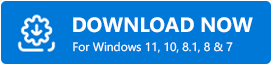
- عند انتهاء التنزيل ، قم بتشغيل المثبت وتثبيت الأداة على نظامك.
- بمجرد اكتمال التثبيت ، والذي لن يستغرق الكثير من الوقت ، قم بتشغيل البرنامج .
- يجب أن تبدأ الأداة في فحص نظامك بحثًا عن التحديثات الآن. إذا لم يكن كذلك ، فانقر فوق الزر المسمى Scan Drivers .
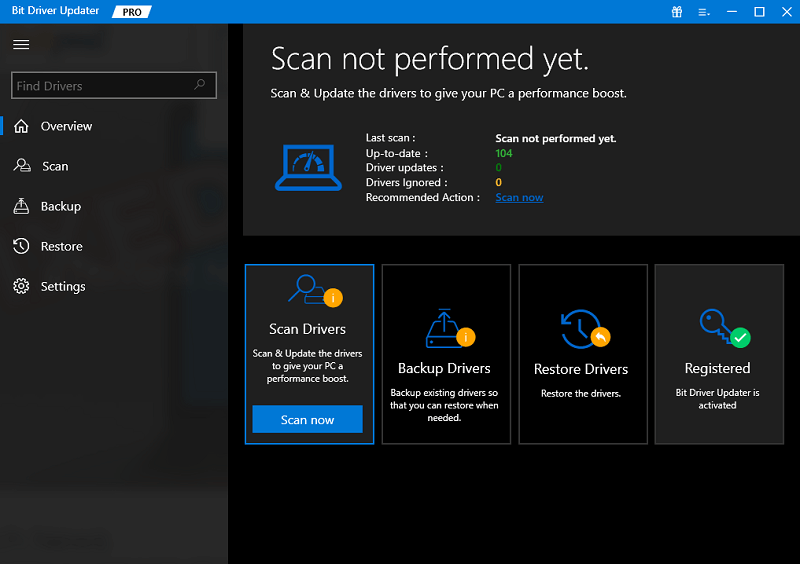
- انتظر حتى يتم فحص النظام بعمق بواسطة البرنامج بحثًا عن برامج تشغيل قديمة. بعد ذلك ، انقر فوق الزر " تحديث الآن" أو "تحديث الكل " (الإصدار المميز فقط) للحصول على التحديث (التحديثات).
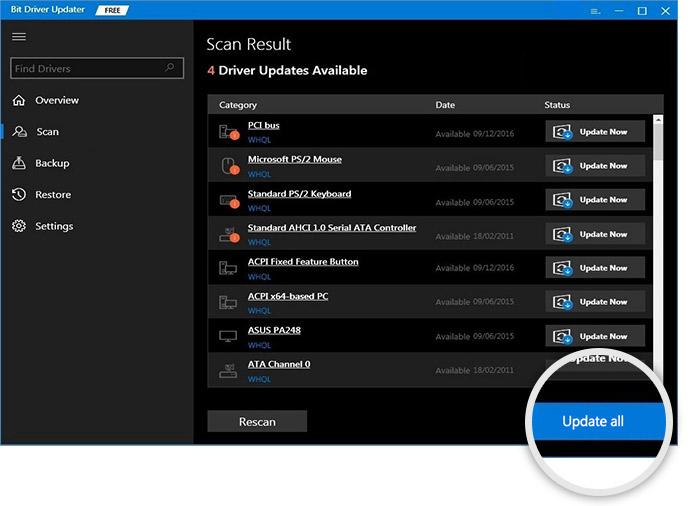
- عند اكتمال الإجراء بالكامل ، أعد تشغيل جهازك لتنفيذ التغييرات.
نوصي بتحديث جميع برامج التشغيل القديمة على جهازك لتحسين أداء نظامك.
تنزيل برنامج تشغيل وحدة تحكم تشفير / فك تشفير PCI: ثابت
لذلك ، كانت الطرق المذكورة أعلاه من أفضل الحلول لإصلاح الخطأ المتعلق ببرنامج تشغيل PCI. نتمنى أن تكون قد استمتعت أثناء استخدام الأساليب وكذلك تمكنت من التخلص من الخطأ بسهولة. إذا كانت لديك أي أسئلة تتعلق بالموضوع ، فلا تتردد في التواصل معنا عبر التعليقات أدناه.
اكتب استفساراتك و / أو امسح الالتباس و / أو قدم اقتراحات حسب رغبتك. سوف نتوصل إلى أفضل الحلول لراحتك. إذا أعجبك هذا المقال على تنزيل برنامج تشغيل PCI Encryption / Decryption Controller لنظام التشغيل Windows ، فلا تنس الاشتراك في رسالتنا الإخبارية لمزيد من المقالات والأدلة.
